2022-05-05 10:43:19 • Filed to: Formulaire PDF • Proven solutions
"Comment puis-je enregistrer les champs remplis sur un formulaire PDF?" "Comment enregistrer un formulaire PDF avec Adobe Reader après l'édition?" Si vous utilisez les formulaires PDF le plus souvent, vous trouverez qu'il est difficile d'éditer, de remplir et d'enregistrer le formulaire PDF avec de nouvelles données. La bonne chose est qu'il existe maintenant un logiciel de remplissage de formulaire PDF capable de modifier et de sauvegarder des formulaires PDF plus faciles. Lisez la suite.
PDFelement Pro est connu comme un excellent éditeur PDF qui permet aux utilisateurs d'écrire en document PDF, de modifier les textes ou de mettre leurs signatures. Vous pouvez non seulement remplir un formulaire PDF, enregistrer des formulaires PDF édités, mais aussi de créer avec ce programme un formulaire PDF avec des champs de texte et des boutons personnalisés. PDF Editor offre également aux utilisateurs de multiples façons pour partager le PDF. Vous pouvez télécharger votre PDF directement dans Dropbox ou l'envoyer via email sans qu'il soit nécessaire de le scanner en premier.
Pourquoi choisir ce PDF Editor:
Voici la procédure d'enregistrement des formulaires PDF avec succès de PDFelement Pro.
Installez le PDF Editor Pro sur votre Mac, puis lancez-le. Cliquez sur le bouton "Ouvrir le fichier" pour ajouter votre formulaire PDF au programme. Si votre formulaire PDF est interactif, vous pouvez directement éditer la partie en surbrillance.

Allez à l'onglet "Formulaire" et sélectionnez les outils dans le sous-menu pour remplir le formulaire PDF. Ensuite, il apparaîtra certains champs en surbrillance dont les informations nécessaires doivent être encodées. Mettez simplement le curseur dans le champ voulu et commencez à taper.
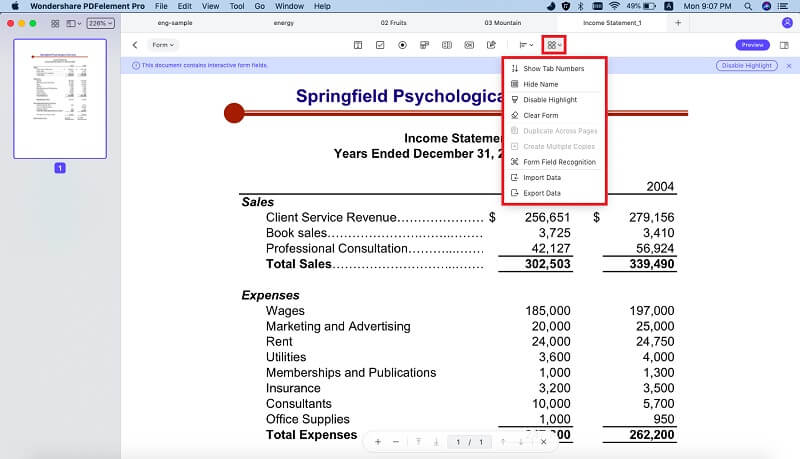
Enregistrez le formulaire PDF en cliquant simultanément sur les touches "CTRL" et "S" sur le clavier ou allez au menu "Fichier" et sélectionnez "Enregistrer sous" pour commencer à enregistrer le formulaire PDF. Cela sauvegardera automatiquement le fichier, il n'y a plus de boîte de dialogue "d'avertissement". L'utilisateur peut maintenant partager le formulaire PDF enregistré avec ses camarades de travail, les amis ou de le télécharger sur le site.

L'enregistrement d'un formulaire PDF est vraiment simple avec l'utilisation d'PDFelement Pro .
Célia Borra
staff Editor